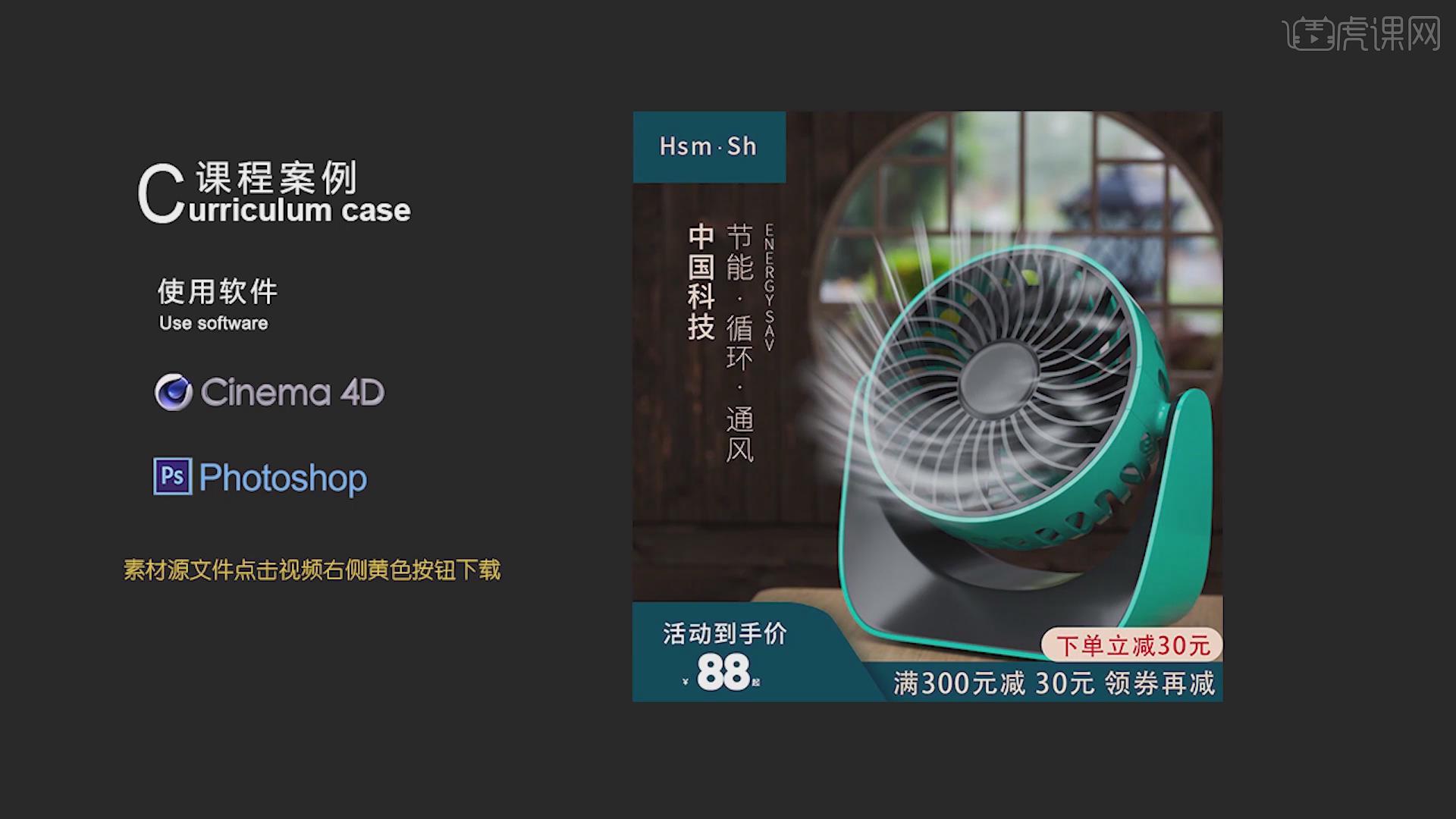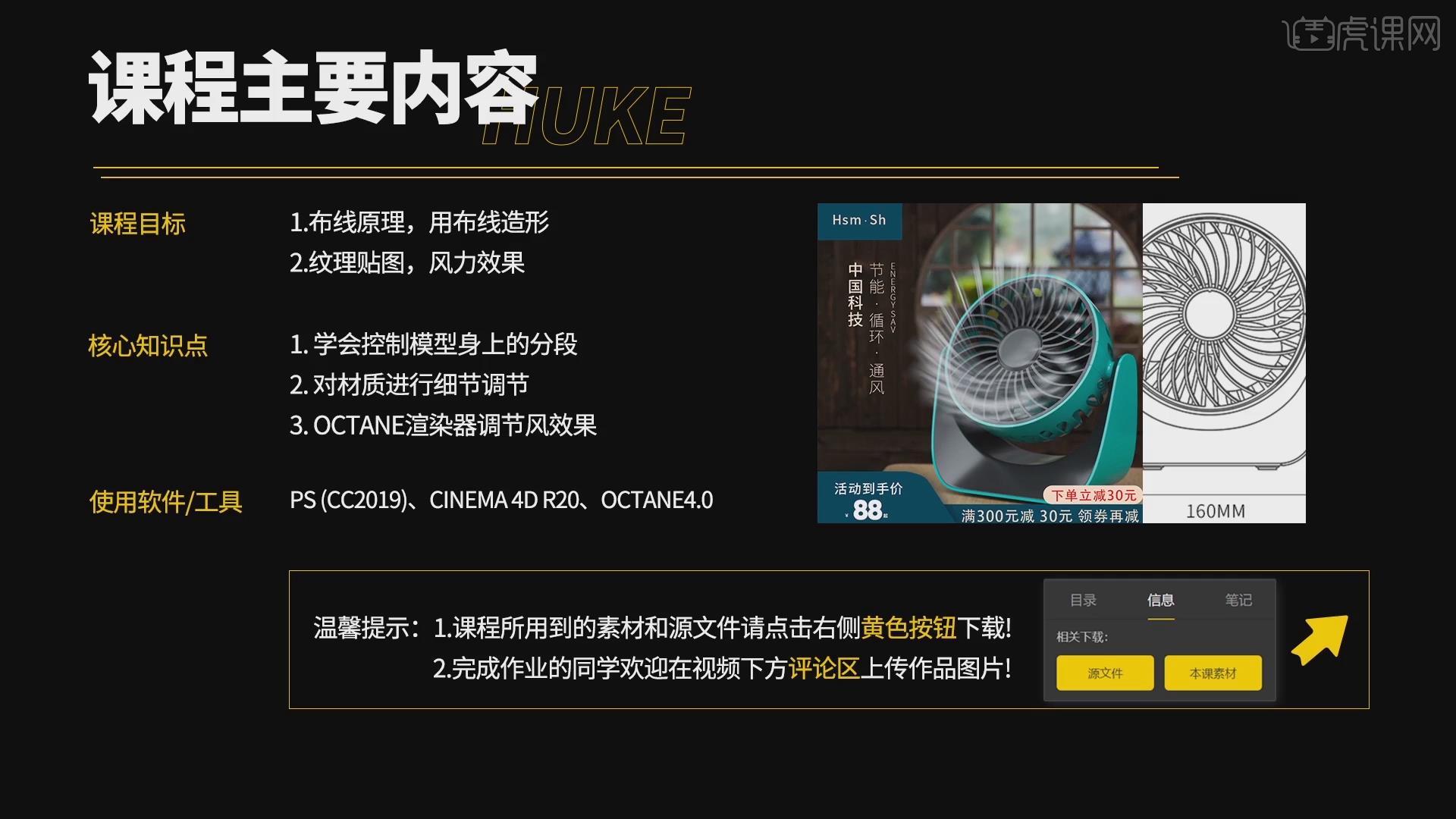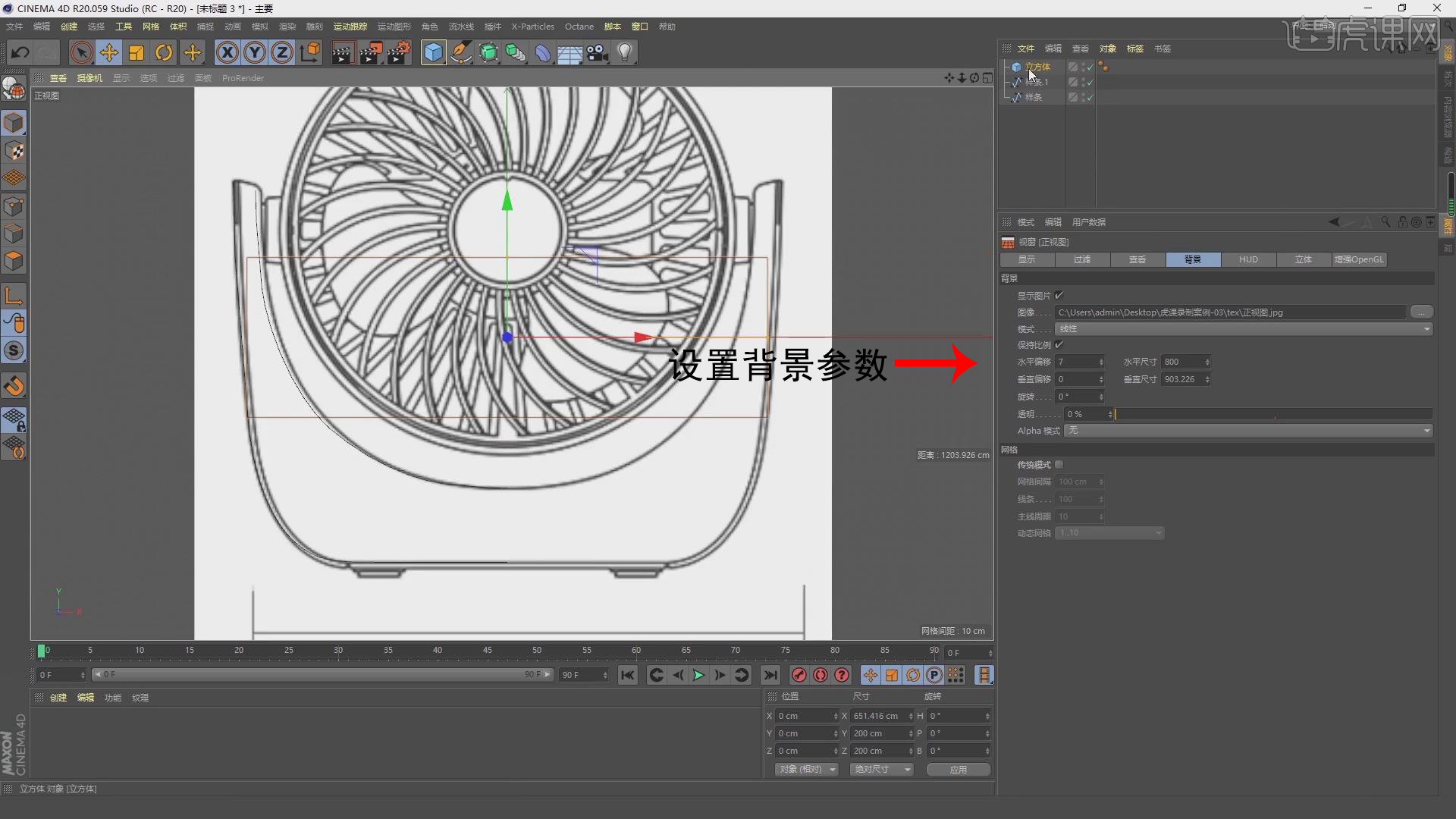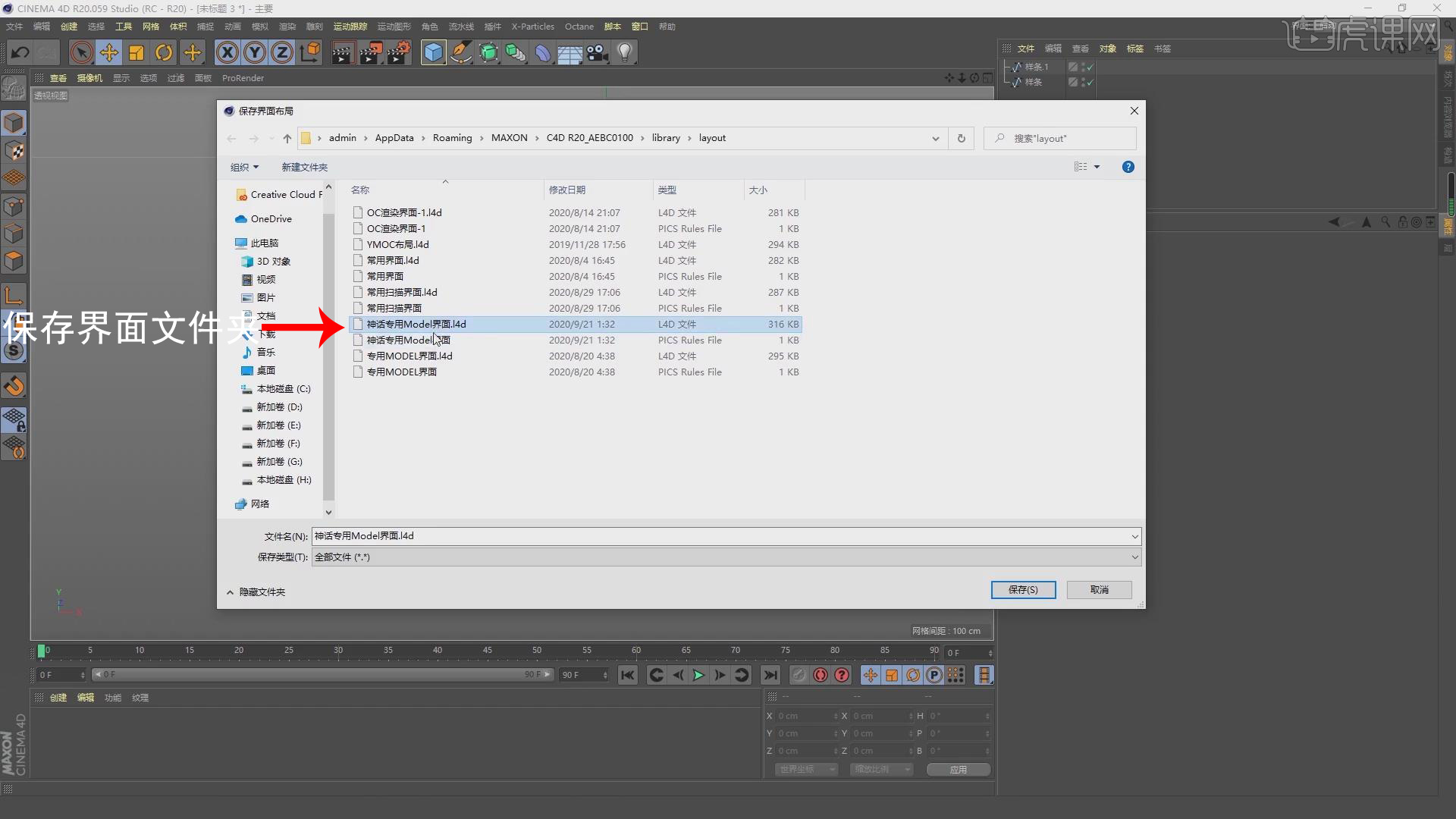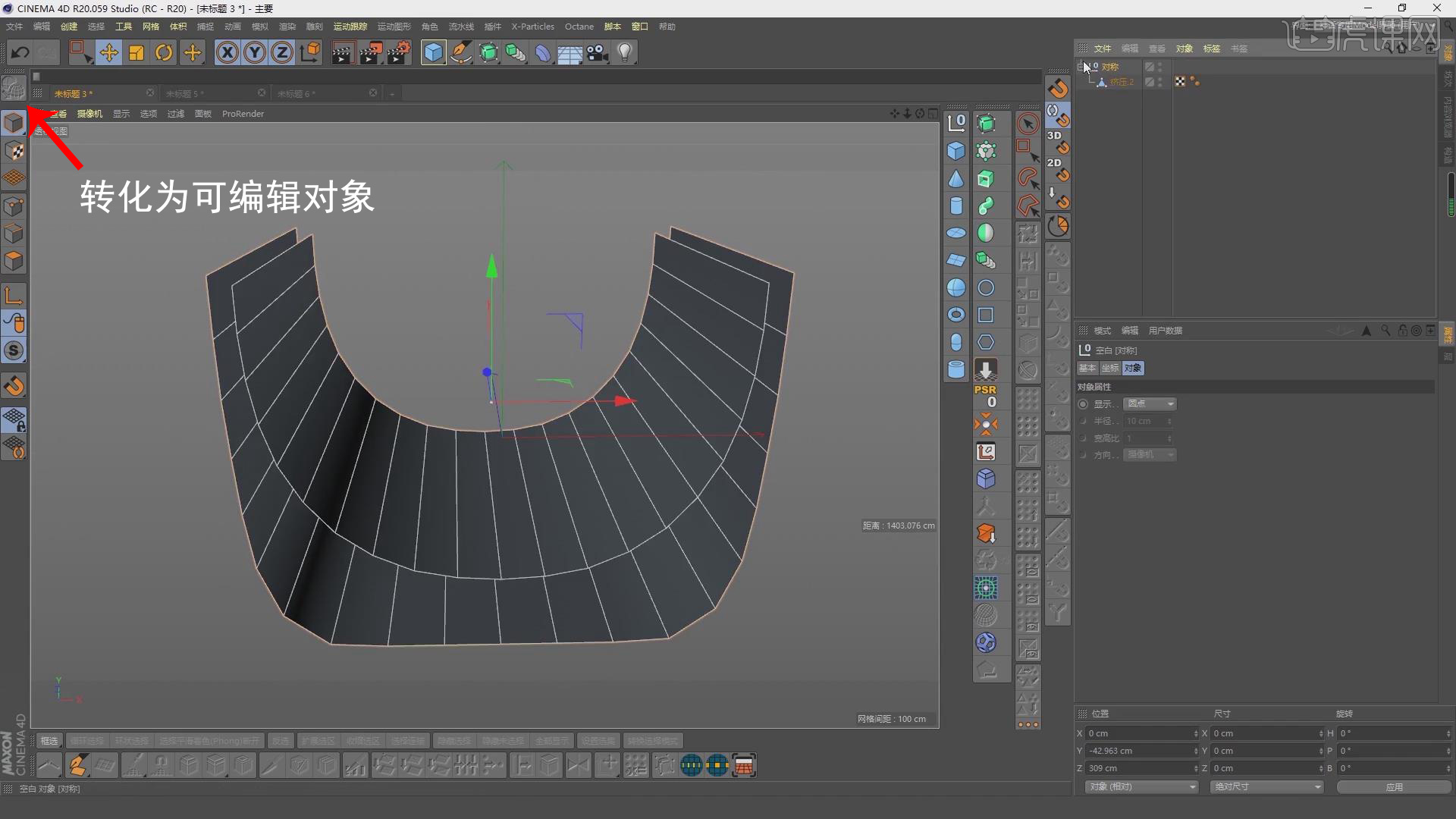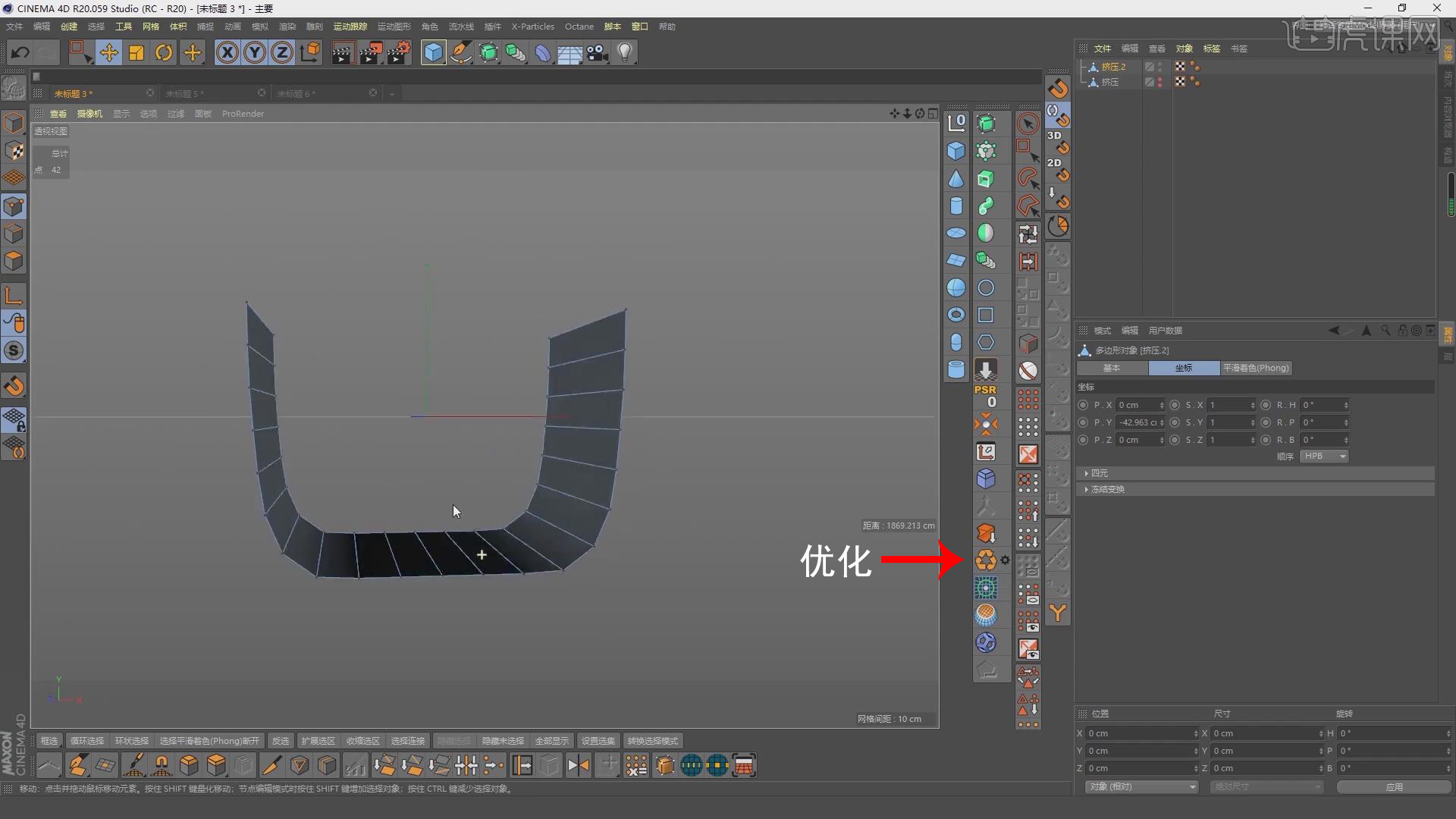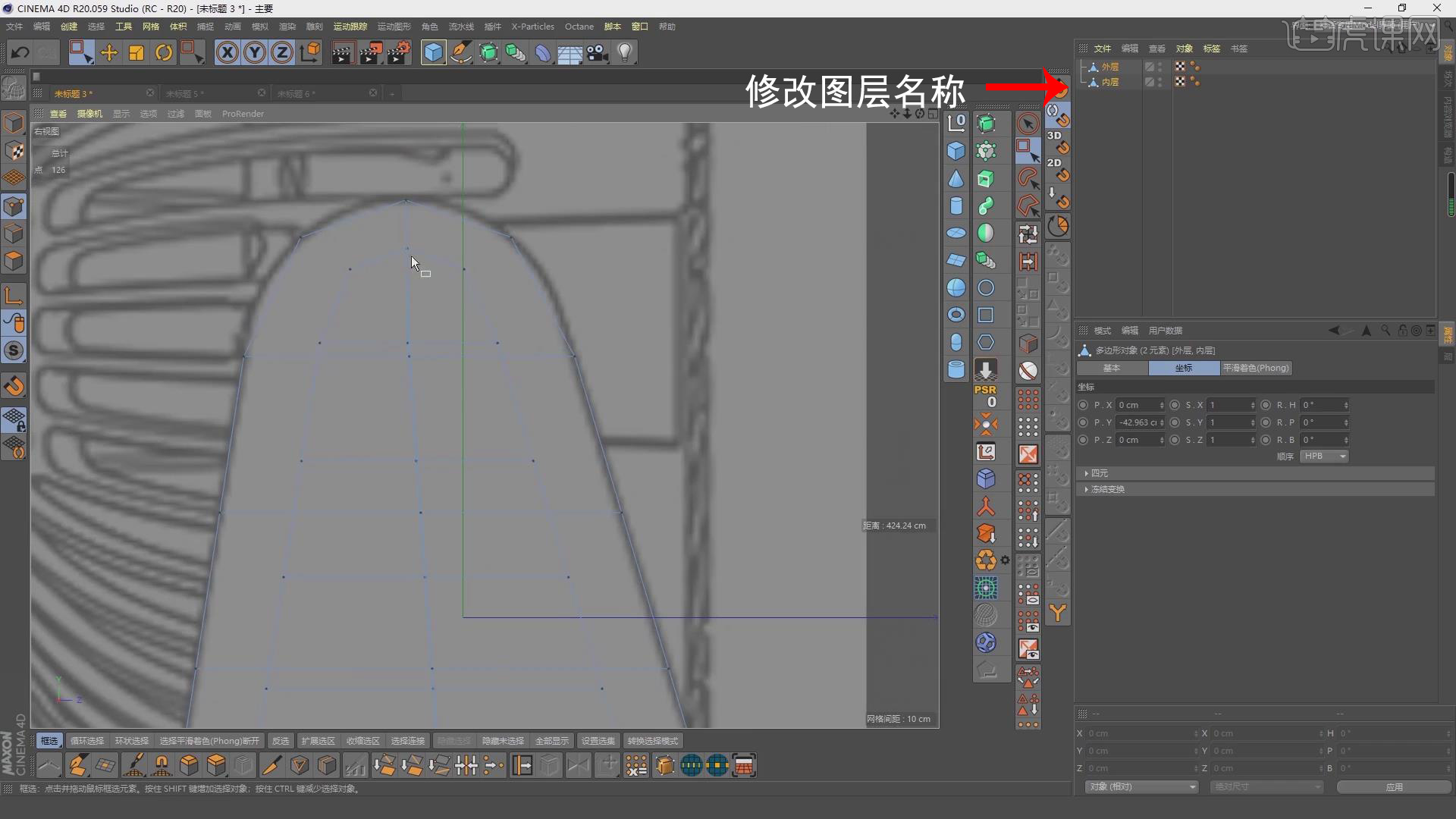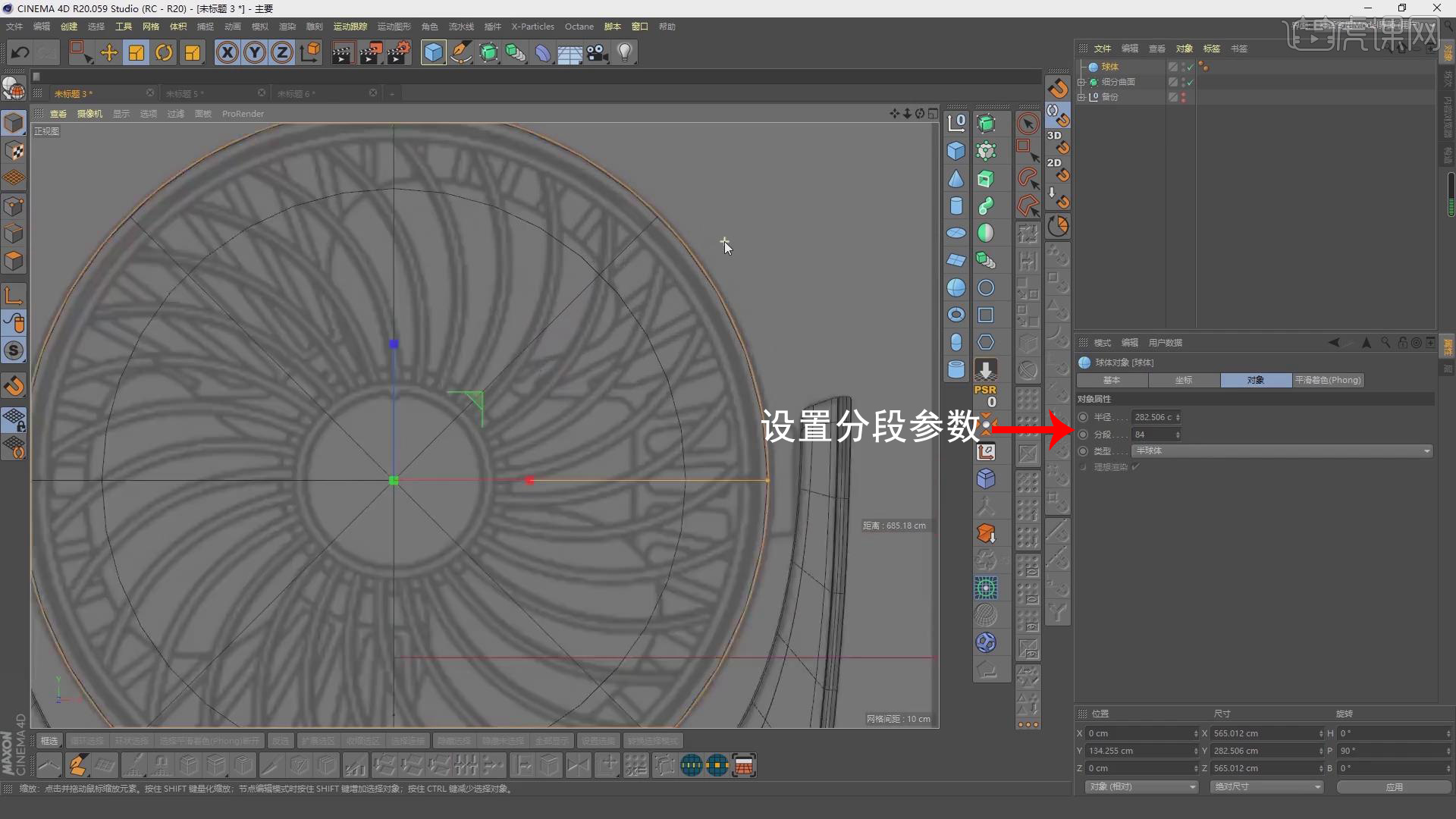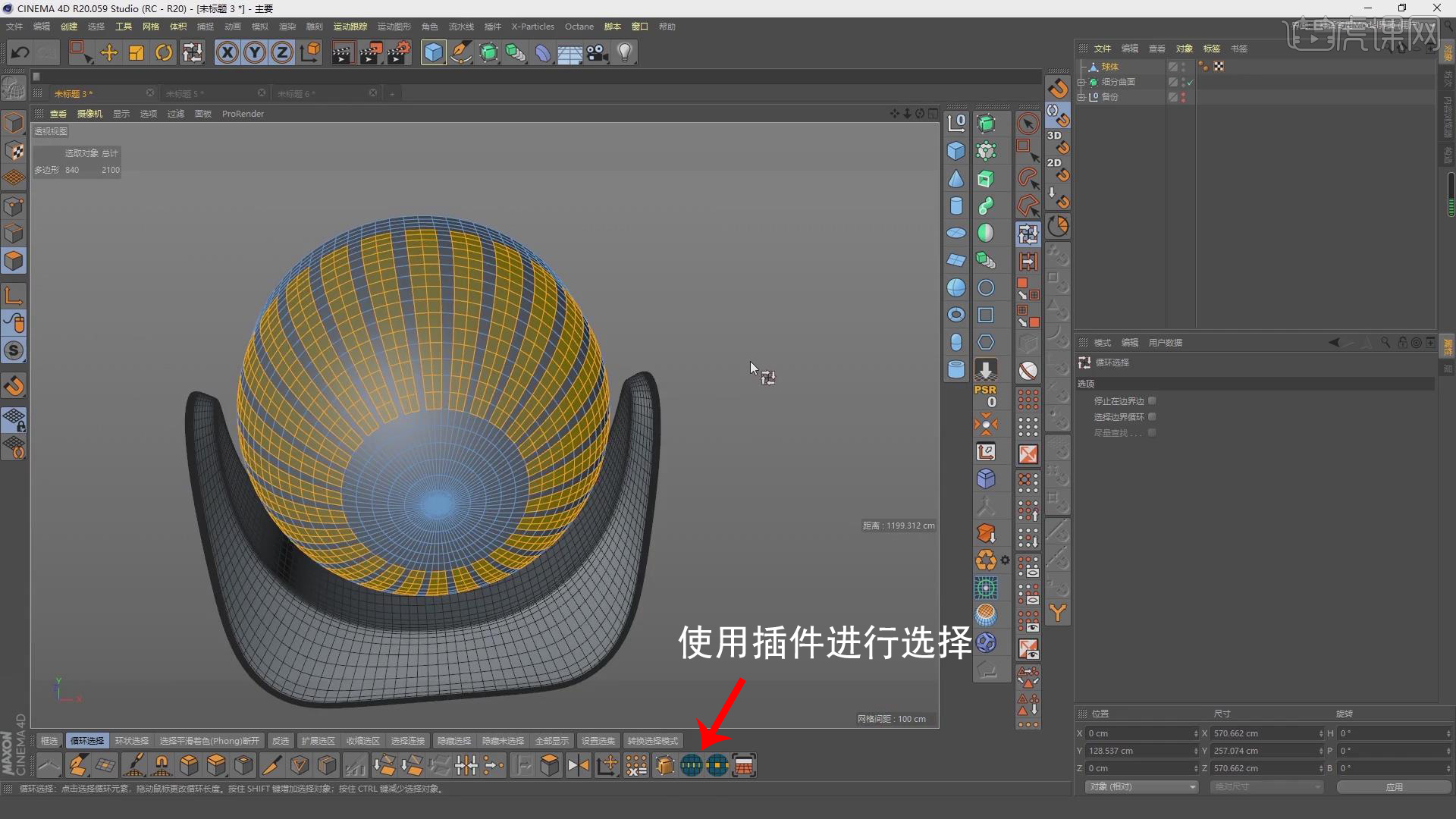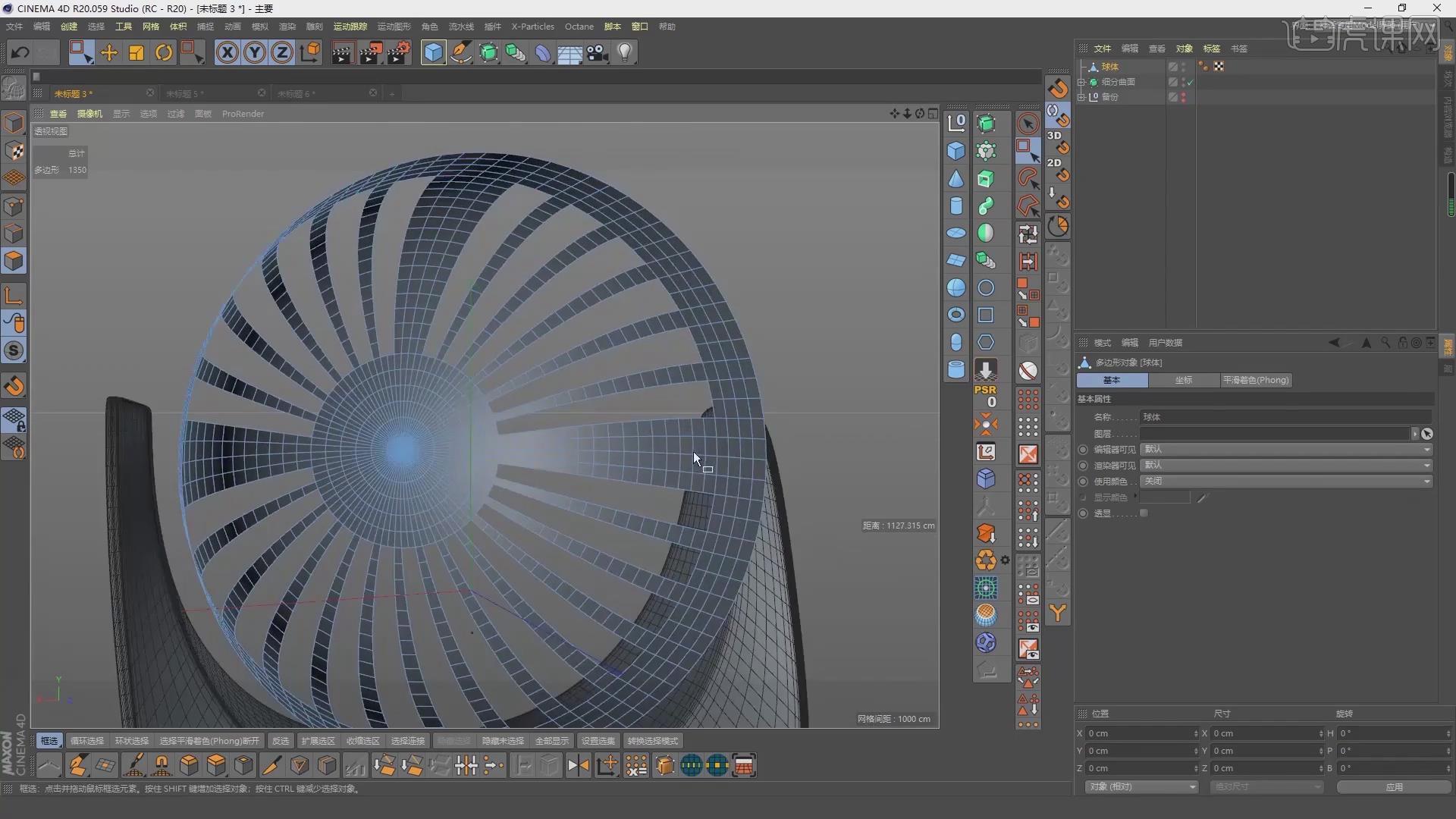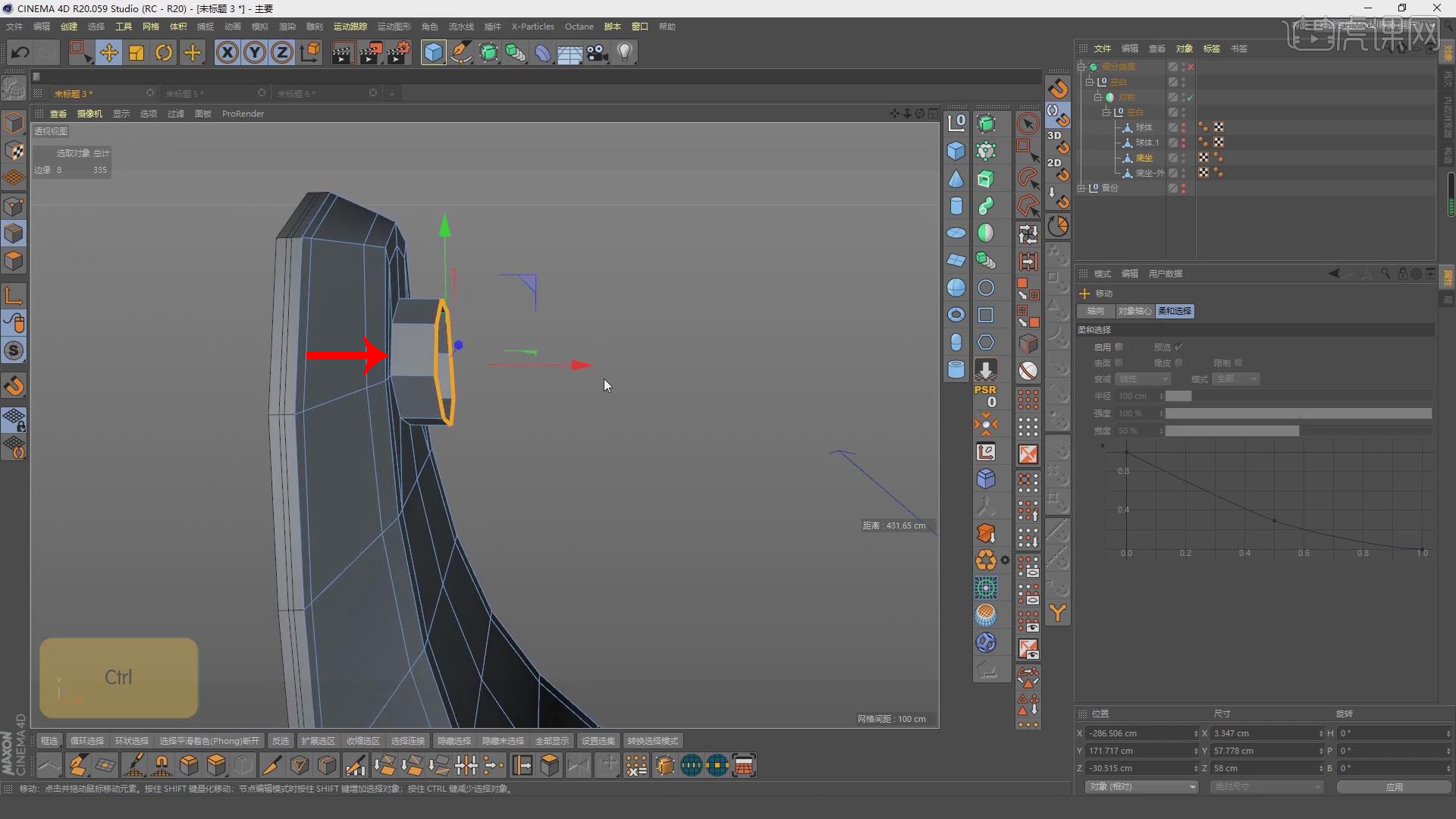今天课程的内容是讲解电商主图-家电风扇的建模和渲染,同学们可以在下方评论区进行留言,老师会根据你们的问题进行回复,作业也可以在评论区进行提交。
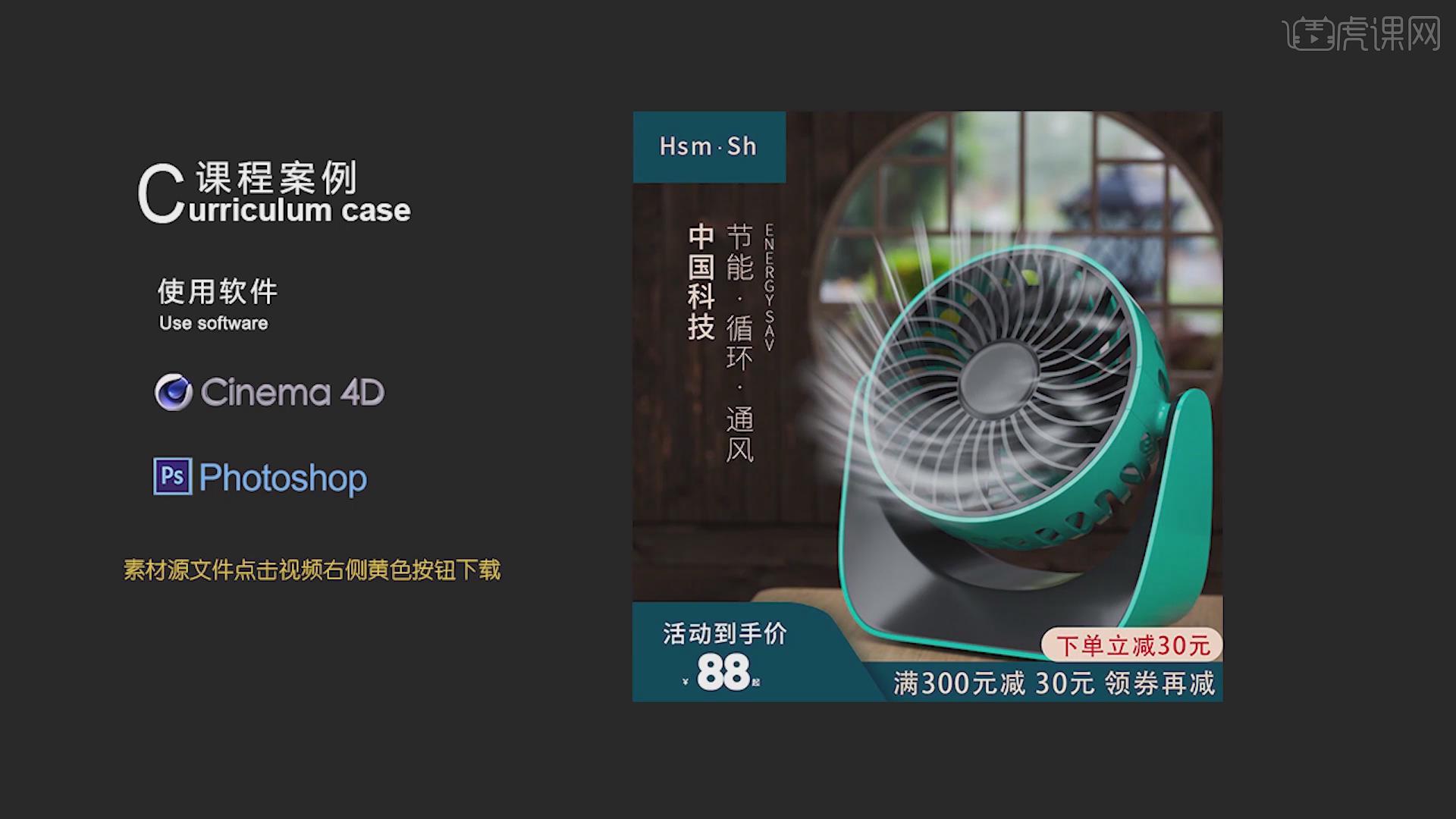
课程的核心知识点是学会控制模型身上的分段,对材质细节进行调节,使用Octane渲染器调节风效果,使用的工具是AI、PS、Cinma 4D R20、Octane 4.0。
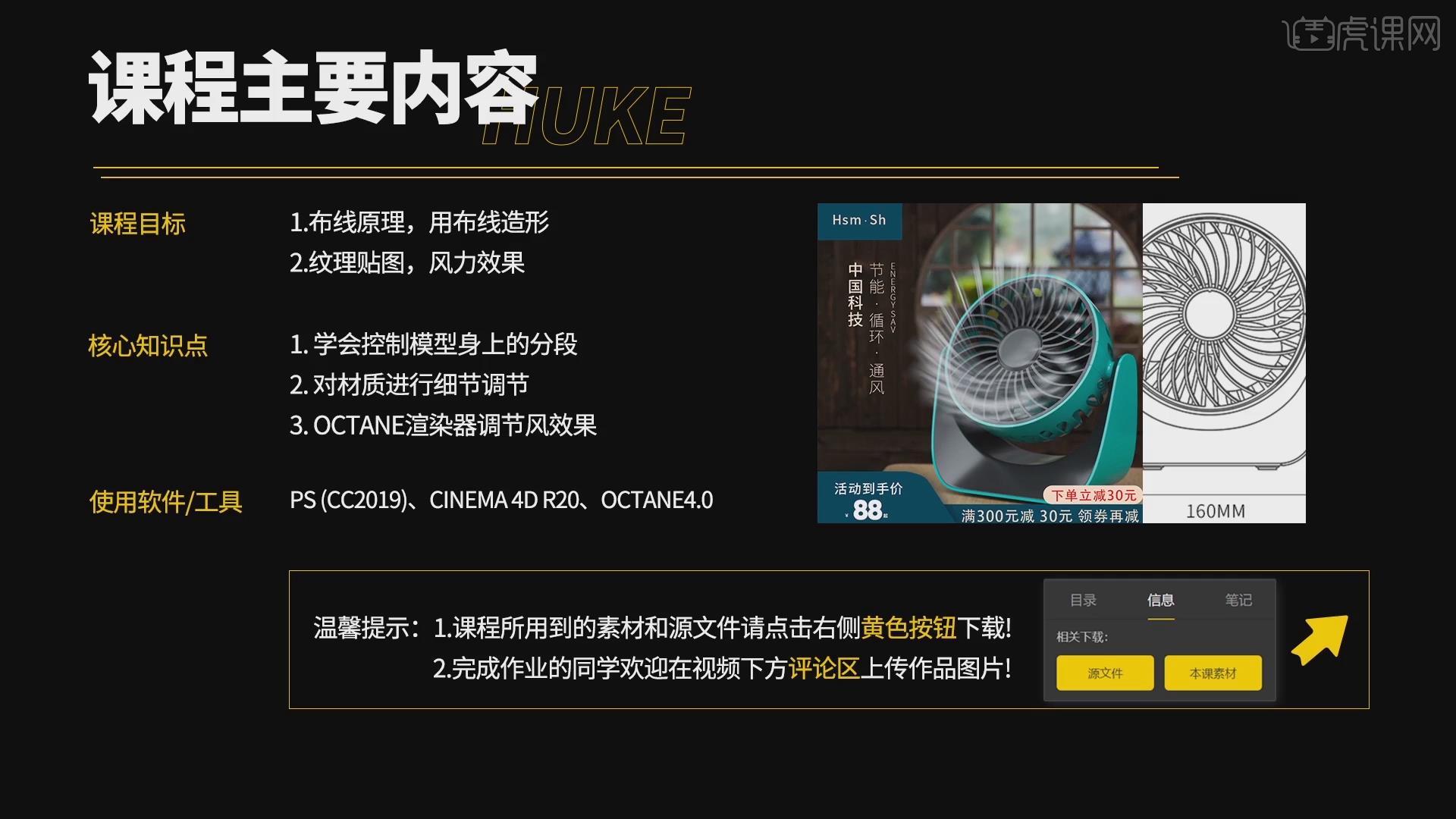
那就开始今天的教程咯。
1.打开C4D,将试图切换到四视图,将素材正视图拖动到正视图中,将素材右视图拖动到右视图中,使用【钢笔工具】绘制绘制黑色区域,修改最后一笔的X坐标为0。

2.在空白处点击一下,再次使用【钢笔工具】绘制外部边框,复制平底的Y轴的数值,复制到平行的点上,修改X的坐标为0,调节每个点的位置,创建一个立方体,用来检查两边是否对称,点击【模式】-【视图设置】-【背景】设置水平偏移为7。
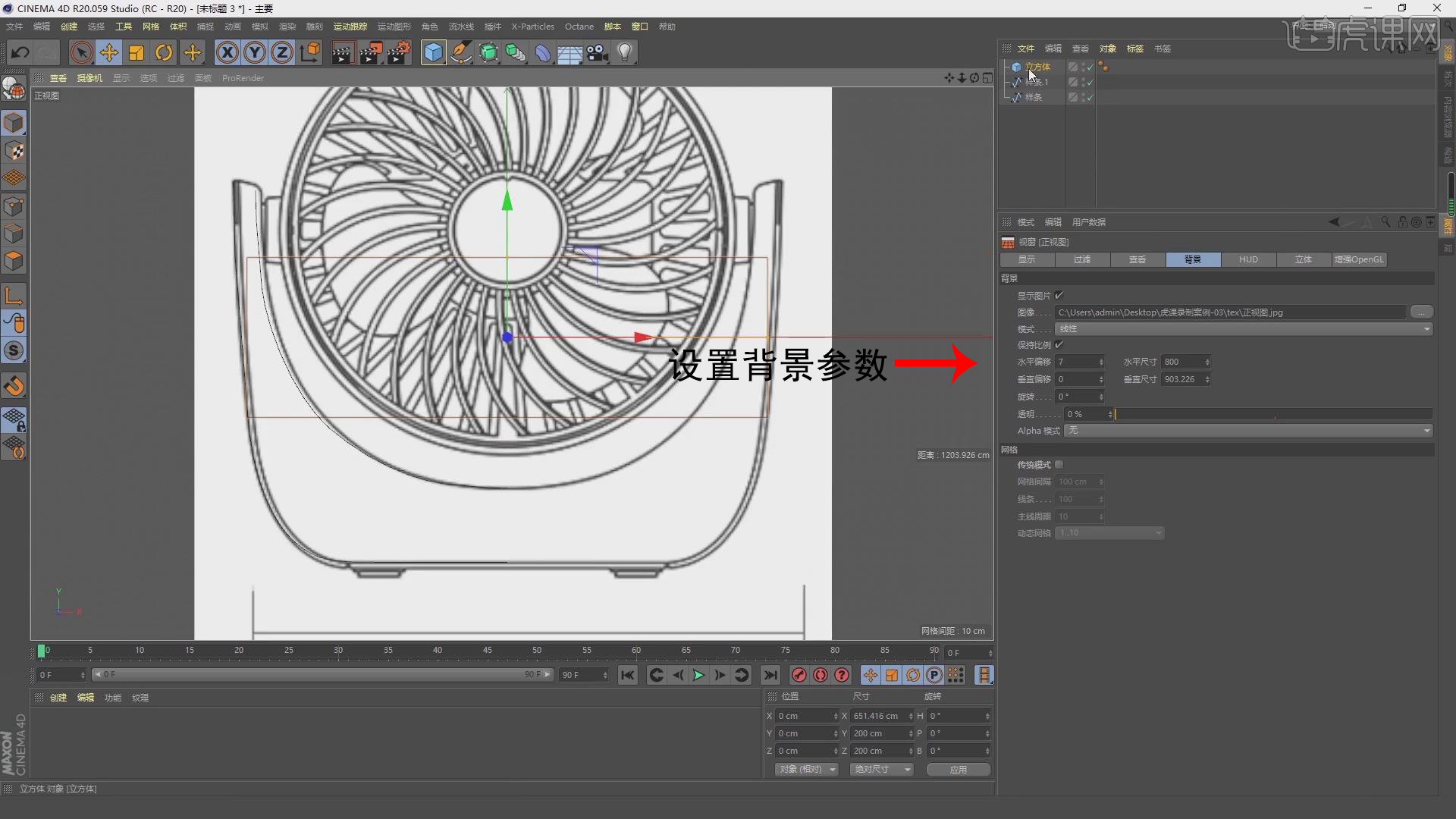
3.选择两个样条向右移动,点击【启用轴心修改】,进入【模型模式】,设置X的坐标为0,点击【样条1】,设置点的X轴的坐标为0,设置【界面】为神话专用Model界面,点击【窗口】-【自定义布局】-【另存为布局】,将下载的布局放置到该文件中。
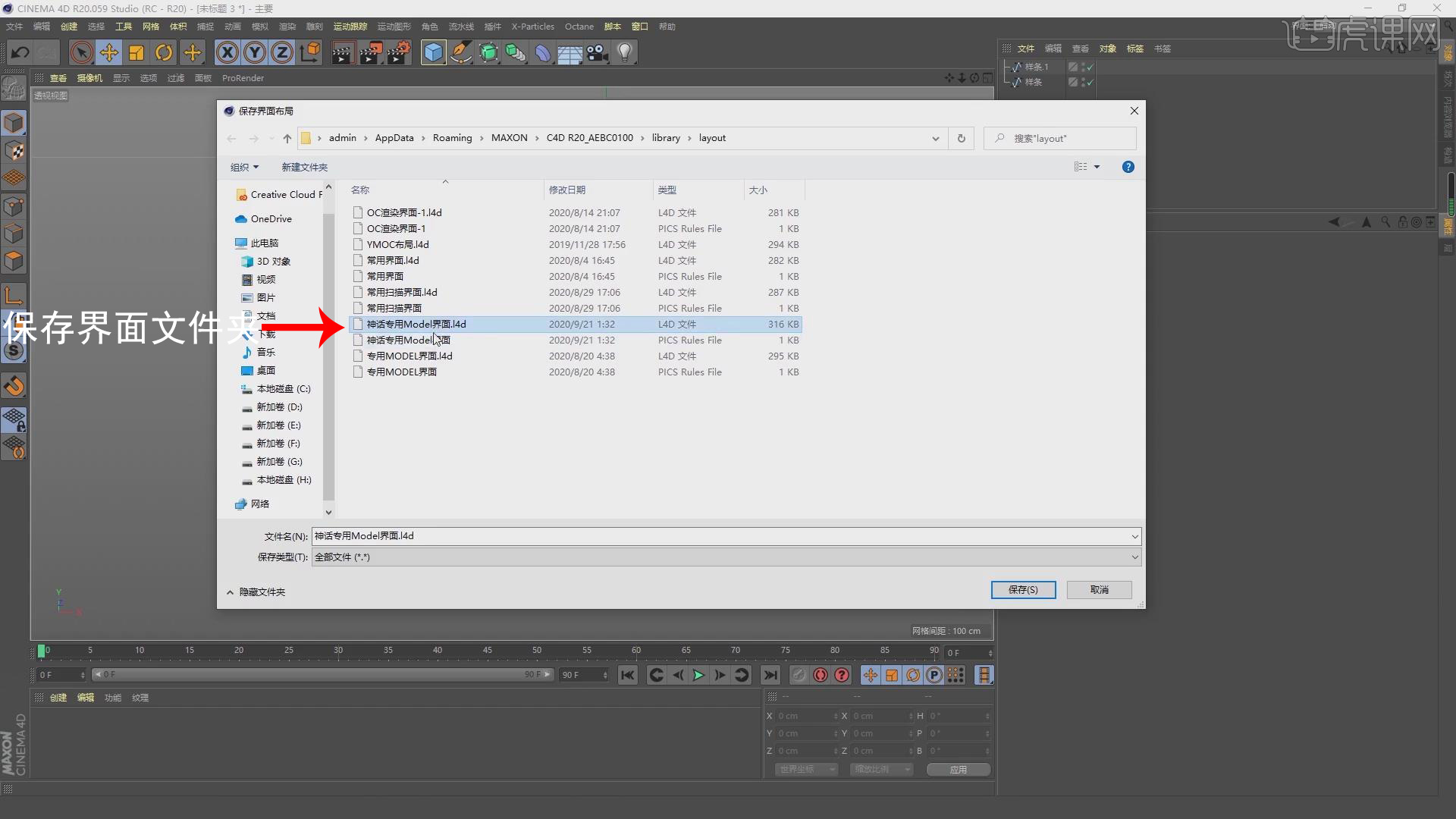
4.选择两个样条添加【挤压】,可以通过设置【编辑】-【设置为默认】设置默认参数,设置Z轴的数值为618cm,打开【显示】-【光影着色(线条)】,选择样条设置【点插值方式】为统一,设置【数量】为1,选择样条.1设置【点插值方式】为统一,设置【数量】为1。

5.关闭【挤压】,选择【样条.1】调节点的位置,使用【线性切割】工具创建点,使用【框选工具】选择两个点,右键选择【柔性插值】,再单独调节点的位置,选择两个样条设置【点插值方式】为统一,设置【数量】为1,点击【连接对象并删除】。

6.设置尺寸X的值为0,点击【轴对齐】设置X为100%,设置X轴的位置设为0,新建一个新的文档,使用【旋转工具】旋转图形的角度,在设置【轴对齐时】,左端为-100%,右端为100%,按住【Alt】点击对称,将对称转为【可编辑对象】。
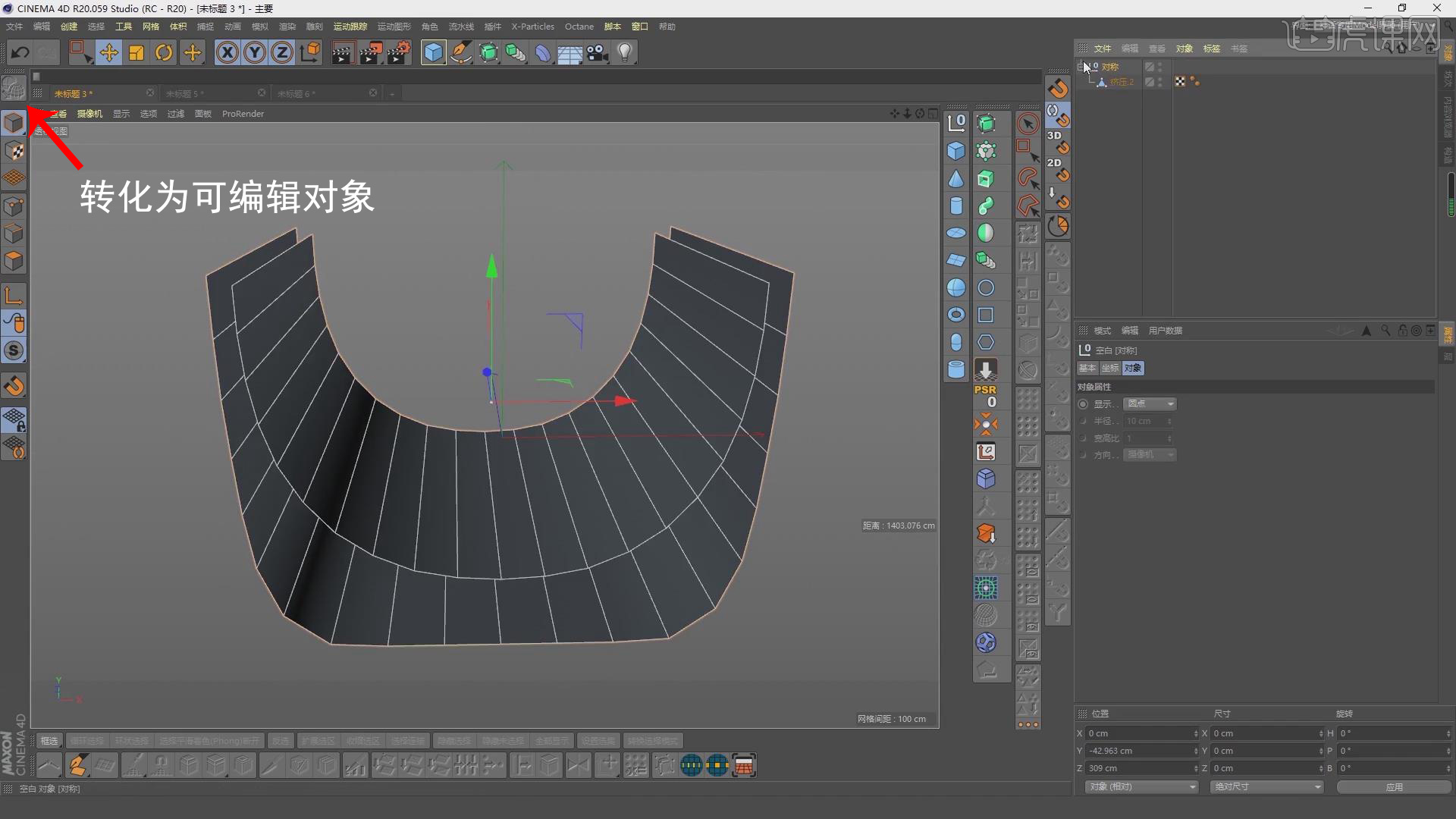
7.进入【右视图】,设置【P.Z】为0cm,按【Shift+V】降低透明度,设置【水平偏移】为-113,设置【垂直偏移】为54.2,设置【水平尺寸】为605,设置【垂直尺寸】为751,进入【面模式】选择一个面,点击【分裂】,可以点击【优化】。
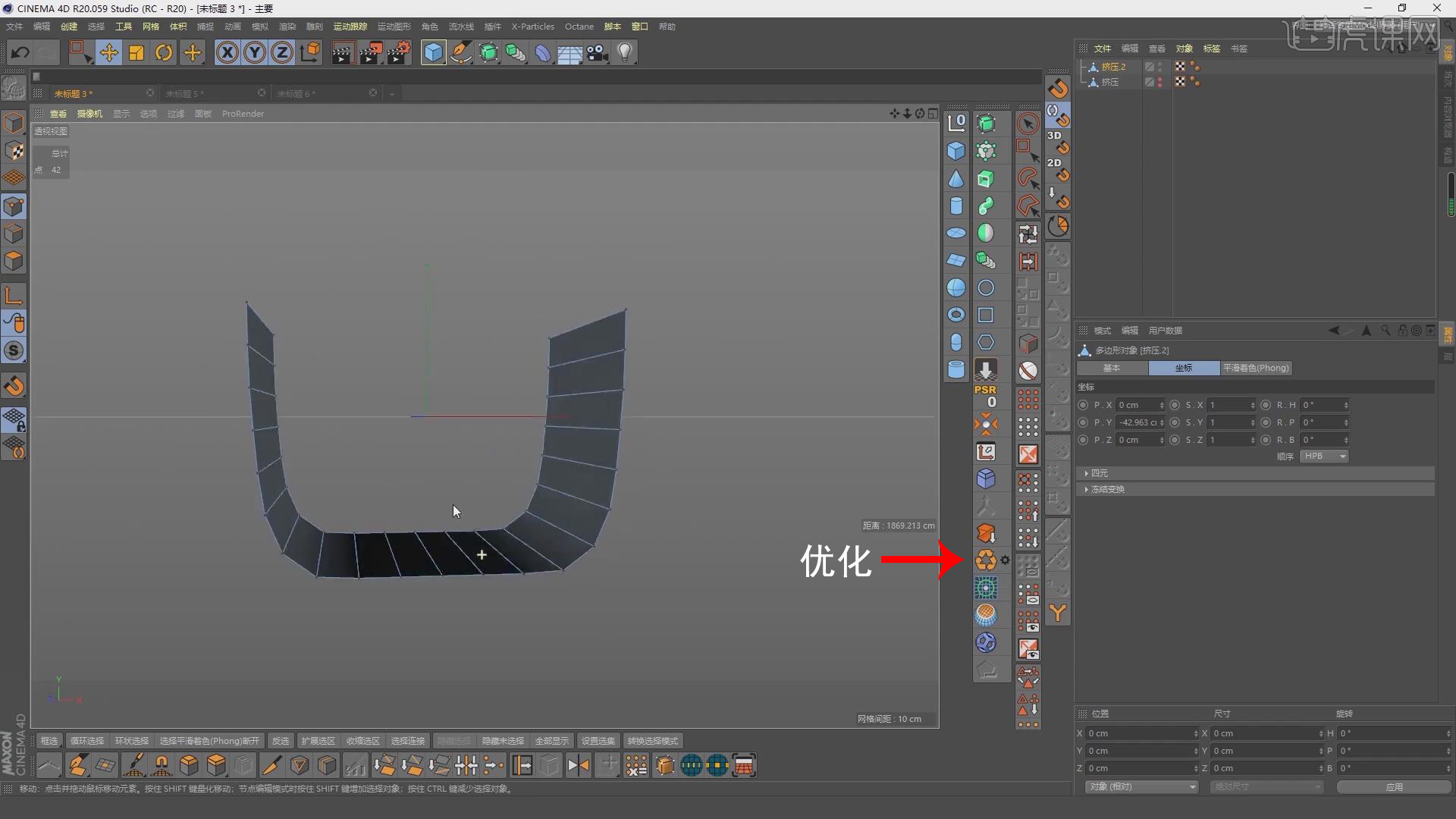
8.使用【线性切割】取消【仅可见】,可以从中间向两边切割,进入【点模式】,删除两边多余的点,使用【循环切割】进行切割,在选择【样条.1】,使用【循环切割】进行切割,修改样条.1的名字为底座,设置样条的名字的为底座外层。
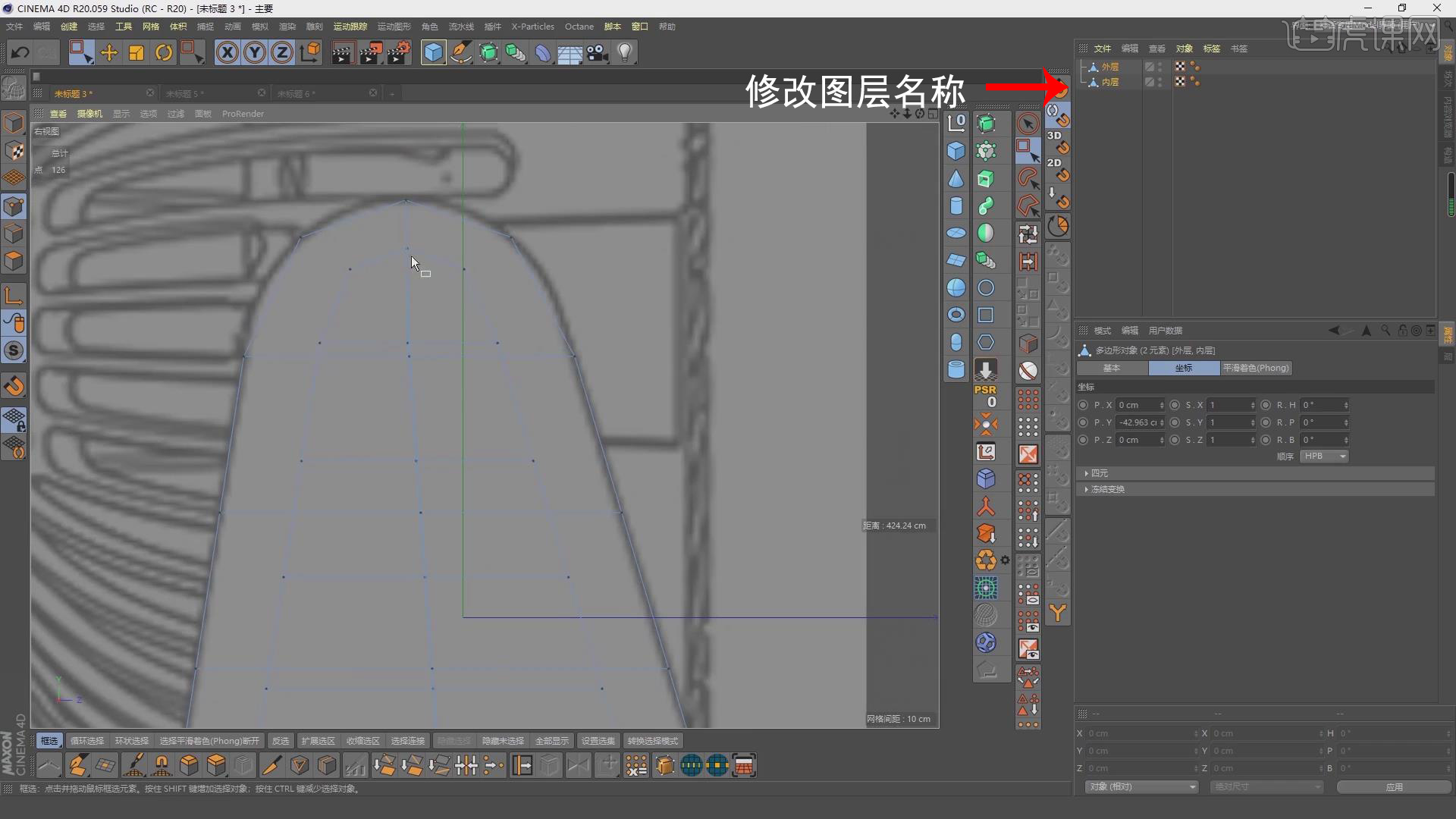
9.选择【外层】,使用【缩放工具】缩小两个点,并移动两个点的位置,选择【内层】,使用【缩放工具】缩小两个点,并移动两个点的位置,使用【框选工具】选择右边的点向内移动,使用【框选工具】选择右边的点向内移动,选中两个层,使用【框选工具】选择上方的所有点向右移动,再调节单个点的位置,单击【连接对象并删除】,复制一份图层,按【Alt+G】修改名字为备份隐藏该组。

10.进入【边模式】,使用【轮廓选择】选择轮廓,按住【Shift】选择【缝合】,使用【循环选择】选择外边,使用【填充选择】选择整个面,点击【分裂】,选择【底座】选择外轮廓,执行【倒角】设置【偏移】为4,打开【显示】-【光影着色】。

11.进入【正视图】,选择外层,设置【挤压】设置偏移为10cm,勾选【创建封顶】,选择【边模式】,选择内外轮廓,点击【挤压】设置偏移为4cm,选中两个图层,按【Alt+G】进行打组。

12.选择【底座】,关闭【细分】,使用【倒角工具】设置偏移为10cm,设置【倒角模式】为实体,选择两个图层的【平滑着色】标签取消勾选【使用边断开】,设置角度为40°。

13.选择底座,删除一般图形,使用【对称】创建另一半,只需调整一边的形状即可,按【Alt+G】进行编组,使用【球体】创建一个图形,设置【类型】为半球体,设置【R.P】为90°,使用【缩放工具】调整到合适的大小,设置【分段】为84,分段的个数根据具体产品的而设定,分段的数量必须时4的倍数,4的倍数才可以上下左右对称。
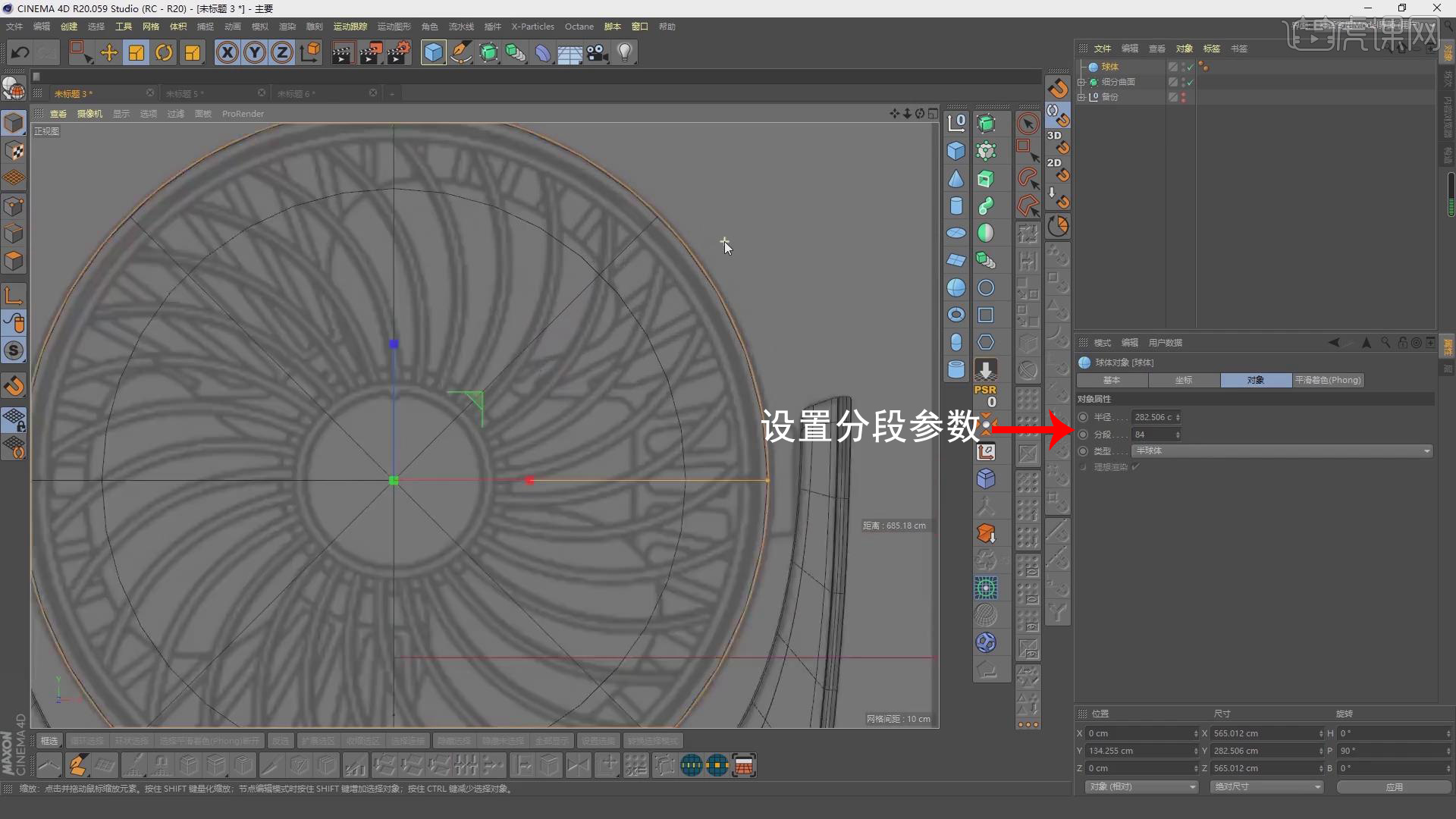
14.按【C】将球体转化为可编辑对象,打开【显示】-【光影着色(线条)】,进入【右视图】,调整模型的位置,进入【边模式】,选择【外轮廓】按【Ctrl】调整轮廓的位置,使用【循环/路径切割】设置切割数量为3。

15.打开插件【Devert Advanced Loop Selection Polygon】,选择中间线右边的第二个面,按住【Shift】选择两个边的面,再按【Ctrl+方向右键】选择一圈的面,保留中间的两个面,按住【Alt】选择纵向的面,使用【循环选择】按【Shift】选择前面的面,按【Shift】选择后面的面,执行【反选】。
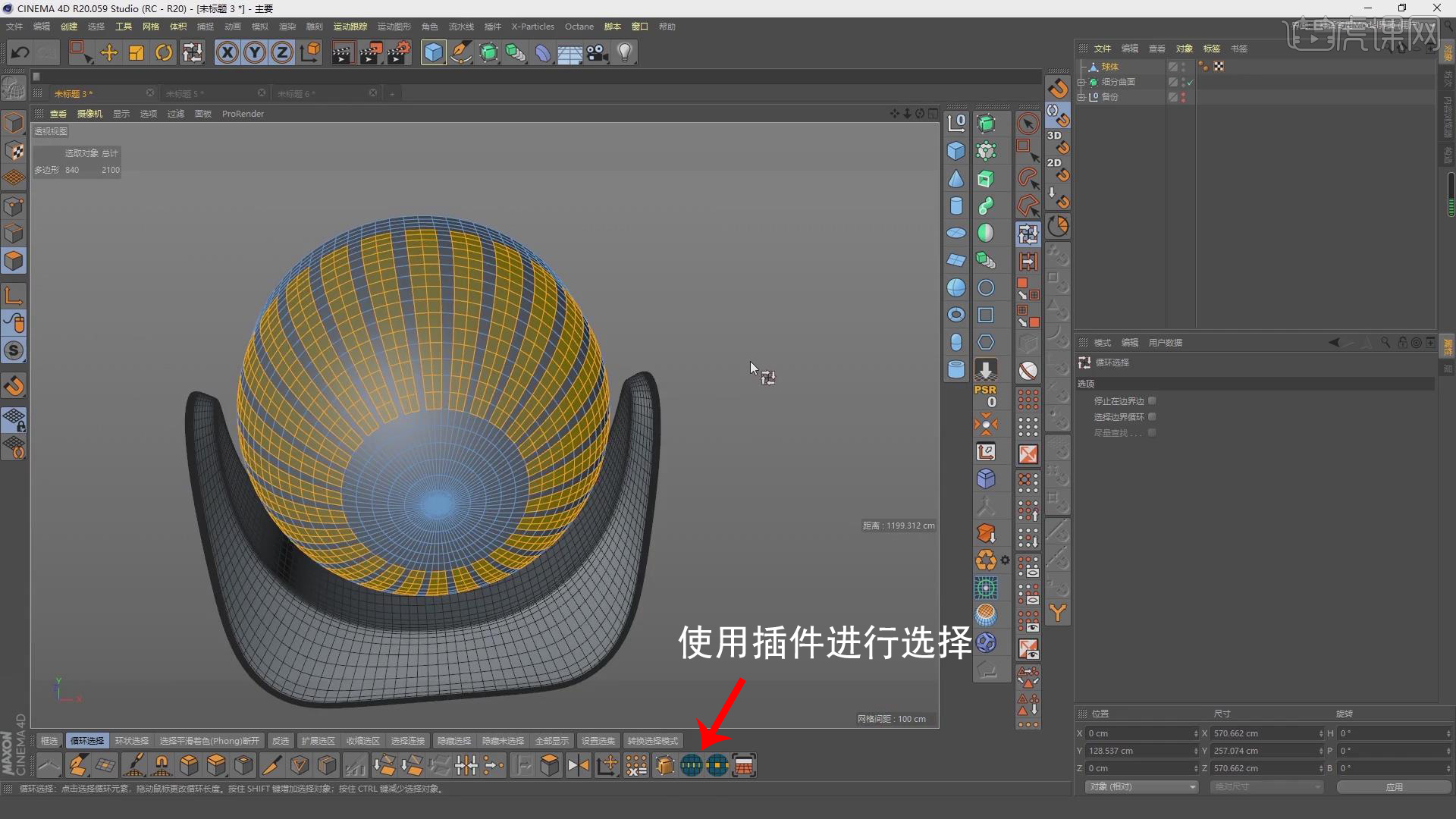
16.使用【框选工具】,勾选【容差选择】,按【Ctrl】取消掉中间的面,按【Ctrl】取消掉左、右两边的面,按【Ctrl】放置到备份中,按【Ctrl】取消左右两边各一个面,再将选择的面按【Delete】删除。
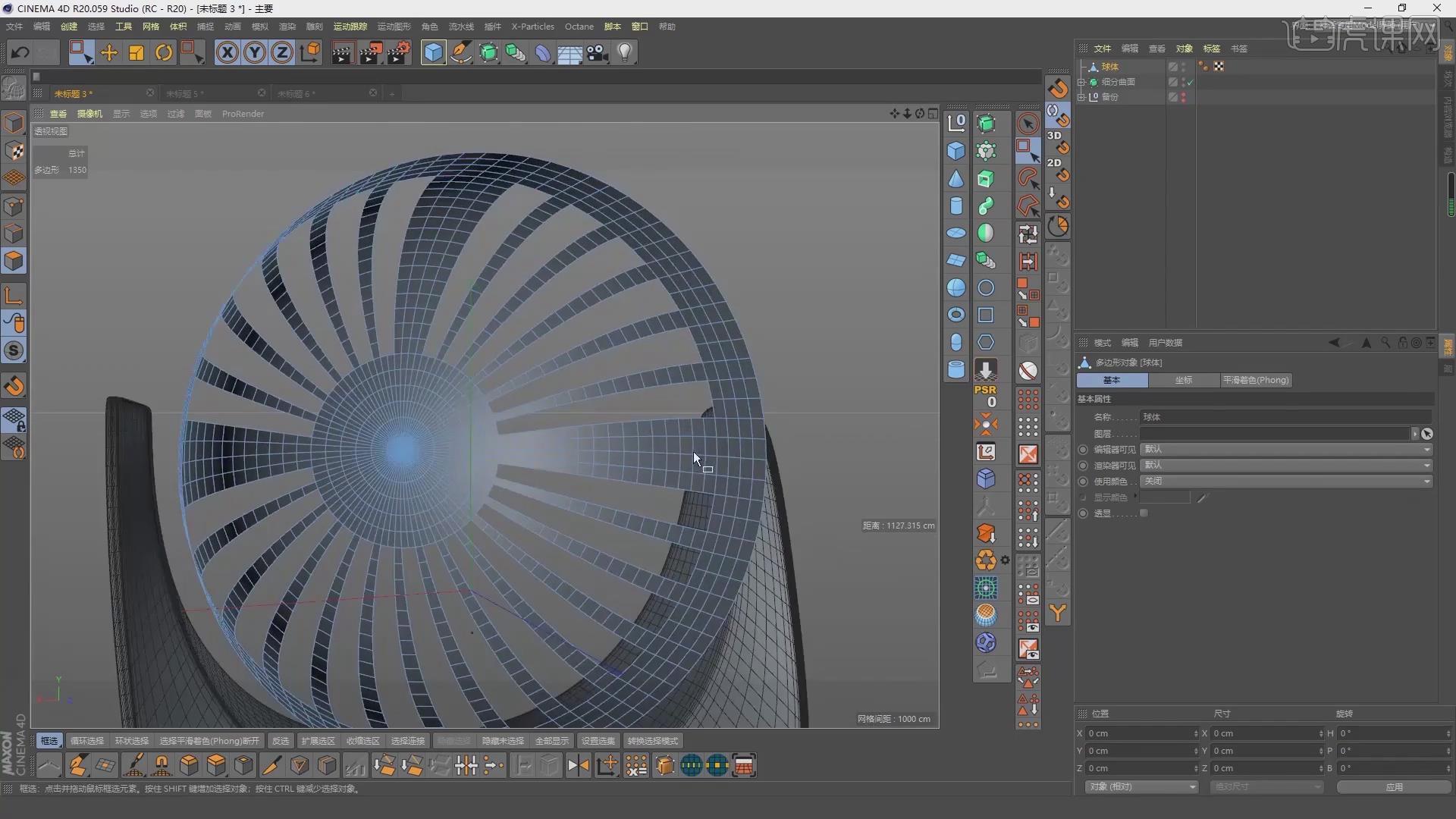
17.使用【实时选择】选择右边的面,进入【点模式】,删除右侧的是所有点,将球体放置到【对称】中,关掉【细分曲面】,选择右边的与底座接触的面,进入【点模式】,使用【滑动】调整点的弧度。

18.使用【面模式】选择右边的与底座接触的面,单击【分裂】,删除球体的上的面,进入【点模式】选择点,选择【倒角】设置细分为1、设置深度为-100、设置偏移为27cm,使用【滑动】调整点的位置,使用【移除N-gons】工具,删除中间的点。
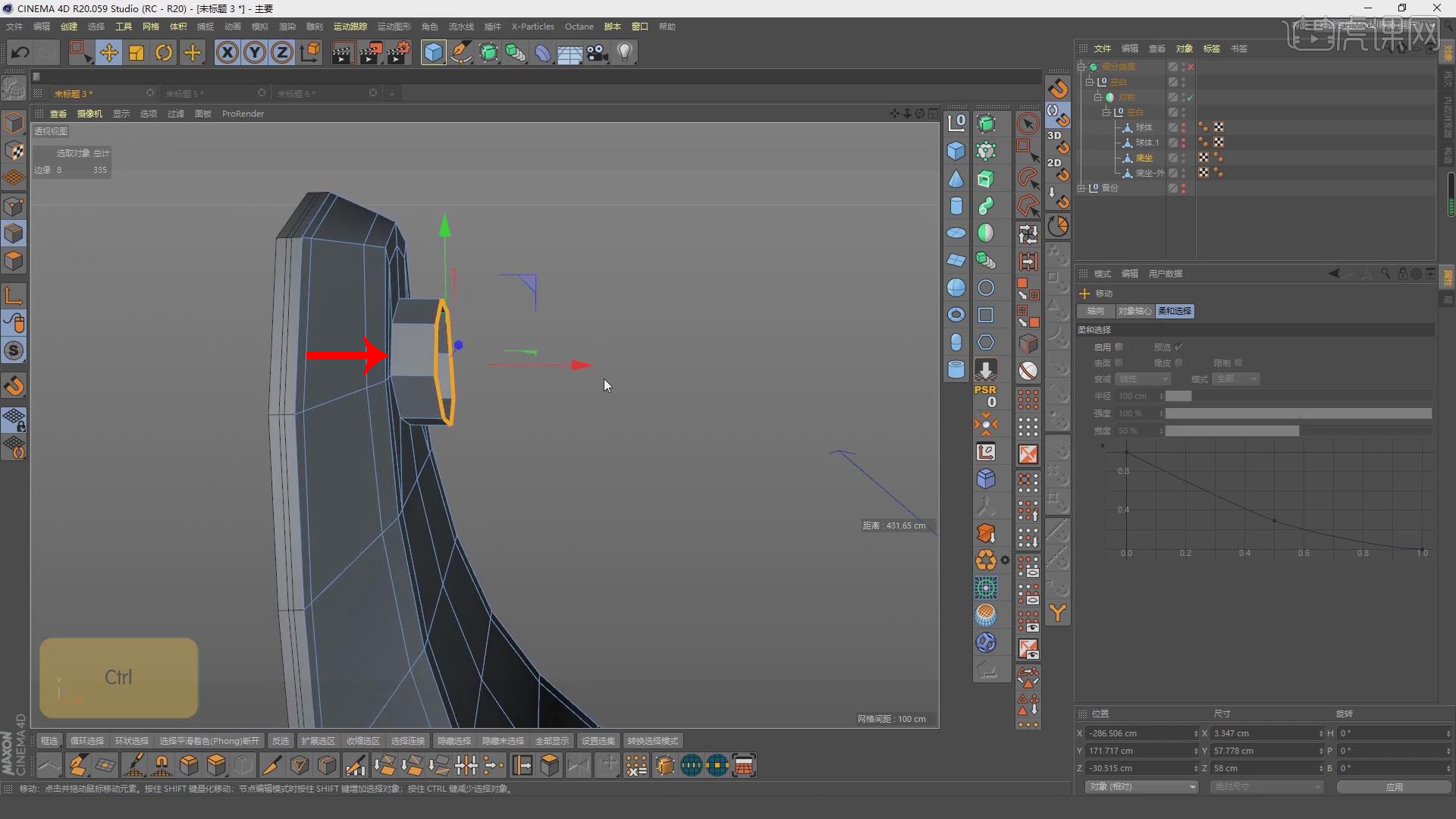
19.按【Ctrl】向外拖动,使用【缩放工具】进行缩放,再按【Ctrl】向外拖动,继续向前拖动,进入【面模式】,按住【Alt】点击插件【NitrpCycleGenerator】,设置【Round】为0%,设置【Scale】为162%,将其转化为【可编辑对象】,将该面删除。

20.进入【边模式】,将底座凸出部分拉到原处,选中底座和球体.1执行【连接对象并删除】,按【Shift】缝合两条边,勾选【细分曲面】。

21.使用【循环切割】在边缘处创建一个分段,使用【缩放工具】进行缩放,再按【Ctrl】向内缩放,双击选中右侧的物体,执行【分裂】,删除原有的图形,选择两条轮廓边,执行【倒角】设置【倒角模式】为实体。





 复制
复制